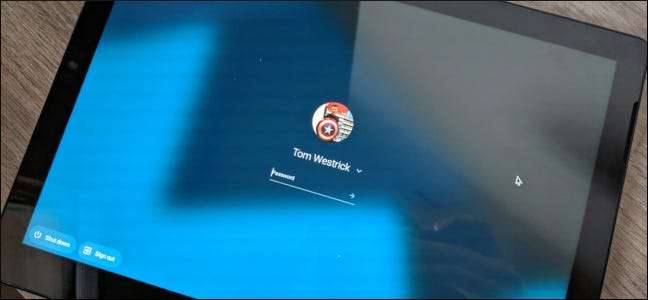
정기적으로 비밀번호를 변경하는 것이 좋습니다. Google 계정을 사용하여 로그인하기 때문에 크롬 북의 경우 특히 그렇습니다. 다행히 Chromebook의 비밀번호는 매우 쉽습니다.
Chromebook을 사용중인 경우 다른 기기에서 Google 서비스를 사용할 가능성이 높습니다. 예를 들어 Chromebook에서 Google 문서를 작성한 다음 나중에 iPad, 휴대 전화 또는 기타 기기에서 다시 읽을 수 있습니다. 이 모든 작업은 Google 계정을 통해 이루어지며 하나의 비밀번호로 모든 Google 드라이브 파일에 액세스 할 수 있습니다.
Google 계정을 사용하여 Chromebook에 로그인하고 Chromebook에서 비밀번호를 변경하면 Google 계정에서도 비밀번호가 변경됩니다. 다음에 다른 기기에서 Google 서비스를 사용하려면 새 비밀번호로 로그인하라는 메시지가 표시됩니다.
Chromebook에서 비밀번호를 변경하는 방법
새 Chrome 브라우저 창을 열어 시작합니다.
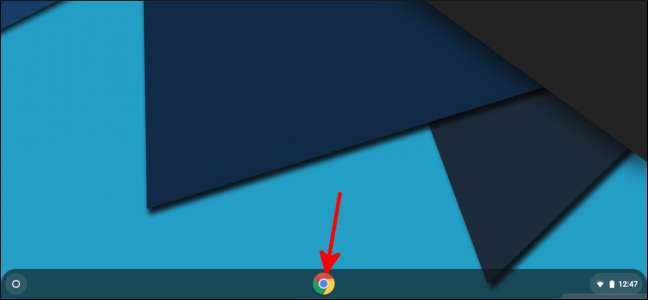
오른쪽 상단에서 프로필 사진을 선택한 다음 Google 계정을 선택합니다.
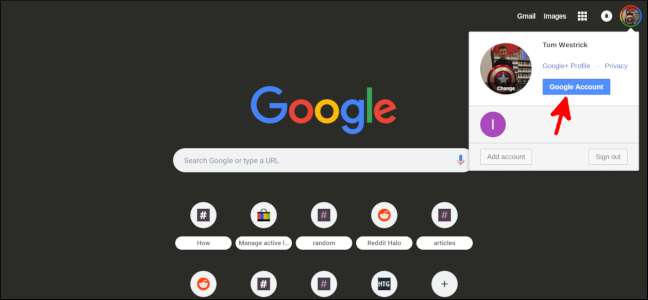
로그인 및 보안을 선택합니다.
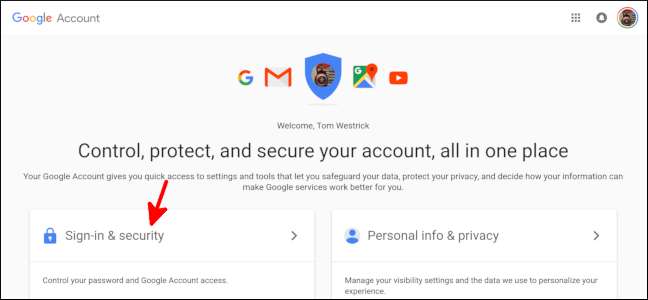
Google에 로그인 섹션이 표시 될 때까지 아래로 스크롤 한 다음 '비밀번호'를 선택합니다.
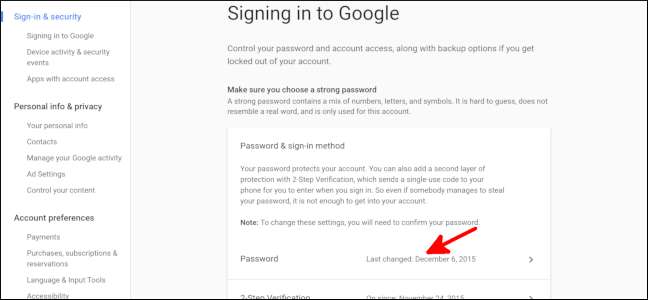
현재 비밀번호를 입력하세요.
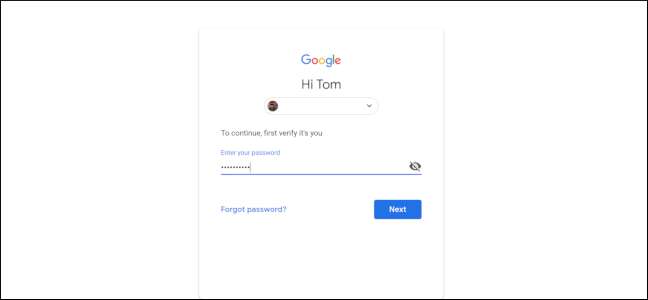
귀하의 2 단계 인증 방법 .
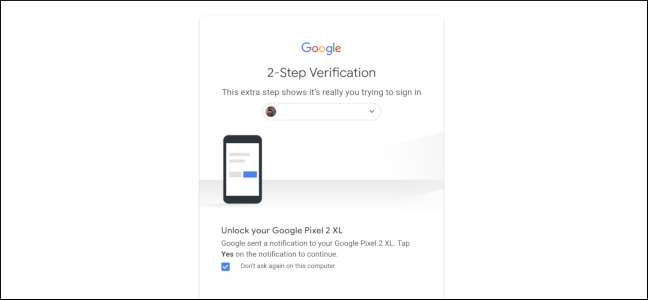
새 비밀번호를 입력하고 확인하십시오. 당신은 비밀번호가 안전한지 확인 , 또는 더 나은 방법은 비밀번호 관리자가 생성 . "암호 변경"을 선택합니다.
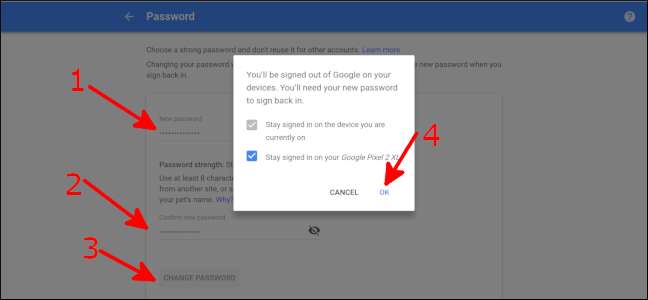
팝업 화면을 통해 다른 기기의 Google 계정에서 로그 아웃된다는 사실을 알 수 있습니다. 현재 Chromebook에서 로그인 상태를 유지하며, 2 단계 인증 방법으로 스마트 폰에서 Google 메시지를 사용하는 경우 해당 휴대 전화에도 로그인 상태를 유지하도록 선택할 수 있습니다. "확인"을 선택합니다.
그게 다야! 다른 기기에서 새 비밀번호로 로그인해야합니다. 그러면 모든 것이 이전처럼 작동합니다!






